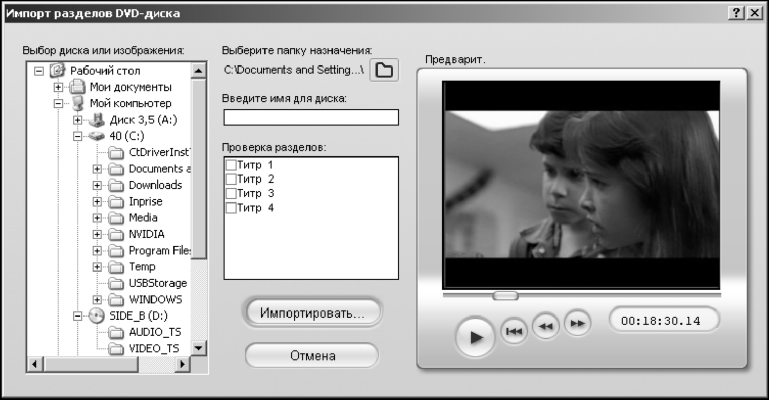
Рис. 6.15. Окно Импорт разделов DVD-диска В данном окне:
□ в поле Проверка разделов приведен список титров, т. е. видеофайлов, имеющихся на DVD-диске. В нашем примере таких титров четыре;
□ чтобы выбрать папку для импортируемых файлов, используйте кнопку Выберите папку назначения;
□ введите название DVD-диска. Оно будет использоваться как часть имени импортированных файлов. Например, если имя DVD-диска "Пятница 13", а импортируется Титр 2, то именем файла будет: Пятница 13_Title_2.mpg;
□ выберите титры, которые предполагается импортировать, установив флажки рядом с именем титра, и нажмите на кнопку Импортировать. Studio позволяет наблюдать за процессом импорта на индикаторе выполнения данной операции - рис. 6.16.

Рис. 6.16. Индикатор импорта разделов DVD-диска По завершении импорта можно получить доступ к содержимому файла для редактирования файла из альбома как к обычному захваченному файлу - рис. 6.17.

Рис. 6.17. Импортируемый файл размещен в Альбоме При нажатии на кнопку Монтаж захваченный видеофайл можно редактировать - рис. 6.18.
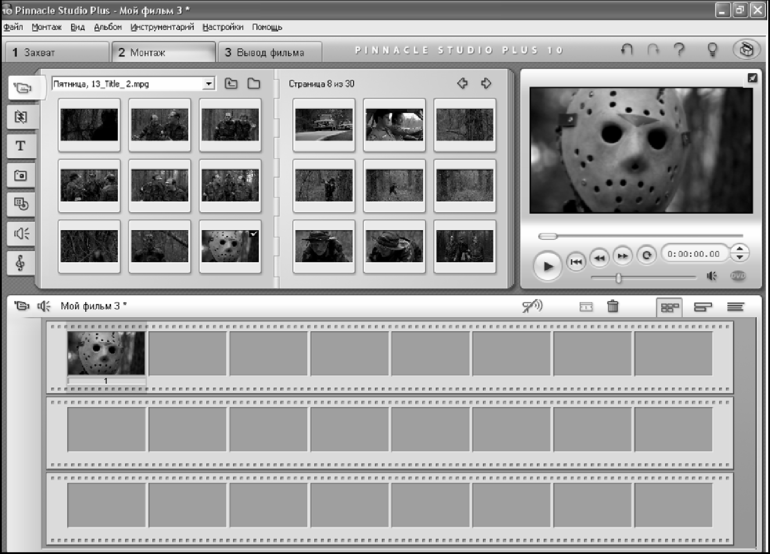
Рис. 6.18. Импортируемый файл в режиме редактирования
Проблемы захвата видео. Утилита РРЕ - Pinnacle PCI Performance Enhancer (Ускоритель PCI от Pinnacle)
Для передачи видео- и аудиоинформации видеомонтажным платам Pinnacle, таким как DClOplus, DC30, Studio DV, Studio DVplus, Studio AV/DV, Studio AV/DV Deluxe, DV500, PCTV Sat и Pro-One, необходима определенная пропускная способность шины PCI. В противном случае при захвате (или выводе) видео могут возникнуть такие проблемы, как выпадение кадров или нестабильный просмотр. Такие проблемы обычно вызываются другими устройствами PCI, требующими слишком большую пропускную способность, и/или неправильными параметрами PCI в настройке BIOS. Вместе со Studio на инсталляционном компакт-диске присутствует небольшая утилита РРЕ, с помощью которой можно исправить эти проблемы, изменяя некоторые из параметров PCI BIOS. Утилиту рре.ехе нужно использовать, чтобы улучшить работу платы Pinnacle при редактировании видео в ПК с системной платой на базе чипсетов VIA. Если вы столкнулись с описанными проблемами при использовании своей платы Pinnacle для редактирования видео и хотите попытаться исправить их с помощью утилиты РРЕ, установите ее, запустив файл РРЕ.ехе. Перезагрузите свой ПК, чтобы активизировать новые настройки. В большинстве случаев утилита надежно исправляет проблему пропущенных/некачественных кадров, но в некоторых случаях она не помогает.
Резюме
В этой главе мы рассмотрели интерфейс Studio в режиме аналогового и цифрового захвата видео, поговорили о параметрах захвата видео, коснулись темы кодирования видеоданных при захвате, показали два практических примера. Следующая глава книги (глава 7) посвящена теме редактирования захваченного видеоряда.
Глава 7
Редактирование (монтаж) клипов. Альбом
В этой главе мы вплотную займемся редактированием (видеомонтажом), т. е. совмещением нескольких видеоклипов в один финальный продукт с размещением видеоматериалов в желаемой последовательности, удалением лишнего, добавлением визуальных эффектов, переходов, титров, графики, звуковых эффектов и фоновой музыки.
